Jika folder Windows terlalu besar pada komputer Windows 11/10 anda, gunakan cadangan yang disediakan dalam artikel ini untuk mengecilkan saiznya dan mengosongkan ruang cakera.
Secara lalai, sistem pengendalian Windows dipasang pada pemacu C. Jika anda membuka pemacu C anda, anda akan melihat banyak folder di sana, termasuk Windows, Fail Program, Fail Program (x86), dll. Folder Fail Program dan Fail Program (x86) mengandungi fail yang diperlukan oleh program yang anda pasang pada sistem anda. Oleh itu, saiz kedua-dua folder ini bergantung pada berapa banyak program yang dipasang pada sistem anda. Dalam kebanyakan kes, folder Windows menduduki ruang terbesar pada cakera anda. Saiz folder Windows juga boleh meningkat mengikut masa.
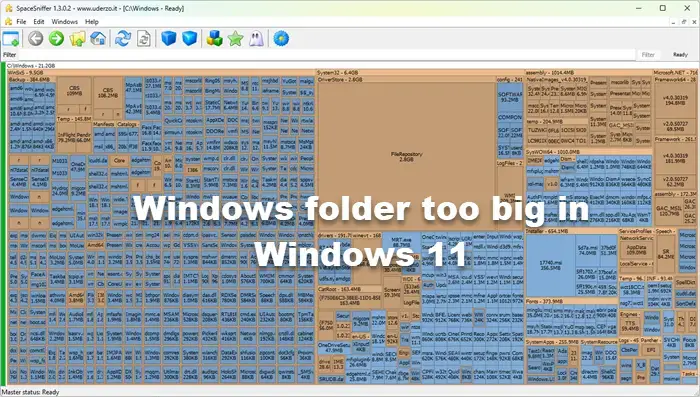
Saiz folder bergantung pada fail yang disimpan di dalamnya. Anda boleh melihat saiz mana-mana folder dengan membuka Propertiesnya. Folder kosong menunjukkan saiz 0 bait kerana tiada fail di dalamnya. Semasa anda mula menyimpan fail anda di dalam folder, saiznya mula meningkat.
Apakah folder Windows?
Folder Windows ialah folder yang mengandungi fail sistem pengendalian Windows yang penting. Fail ini diperlukan oleh sistem pengendalian untuk berfungsi dengan baik. Memadam folder ini jelas tidak disyorkan – dan walaupun anda cuba memadamkannya, ia biasanya tidak dapat dilakukan.
Tetapi bagaimana jika saiz folder Windows terlalu besar? Pada komputer saya, saiz folder Windows ialah sekitar 20 GB. Saiznya mungkin berbeza-beza bergantung pada versi Windows anda, atur cara yang dipasang, dsb.
Jika anda membuka folder Windows, anda akan melihat banyak subfolder yang berbeza. Semua subfolder ini mempunyai saiz yang berbeza. Dalam kebanyakan kes, folder WinSxS, System32, FileRepository, DriverStore, dsb., menduduki paling banyak ruang pada pemacu C.
Folder Windows terlalu besar dalam Windows 11/10
Apabila folder adalah besar, cara paling mudah untuk mengurangkan saiznya ialah memadam fail yang tidak diperlukan di dalamnya. Perkara yang sama juga berlaku pada folder Windows, tetapi anda tidak boleh memadam sebarang fail rawak di dalam folder Windows. Ini kerana ia mengandungi fail paling penting yang diperlukan oleh sistem pengendalian Windows untuk beroperasi dengan betul. Oleh itu, anda harus mengetahui fail mana yang penting dalam folder Windows sebelum anda mula memadamkannya. Selain itu, jika anda cuba memadam fail di sini, anda mungkin tidak dapat melakukannya kerana ia dilindungi sistem.
Artikel ini akan membimbing anda tentang perkara yang boleh anda lakukan jika folder Windows terlalu besar dalam anda. Komputer Windows 11/10. Sebelum kita mulakan, mari lihat beberapa subfolder penting dalam folder Windows.
System32: Folder System32 ialah folder penting yang mengandungi fail sistem penting, termasuk pemacu, fail DLL, dsb.Fon: Folder Font mengandungi fon sistem anda. Sebarang fon tersuai yang anda pasang juga terdapat di dalam folder ini.SystemResources: Seperti namanya, folder SystemResources mengandungi fail penting yang digunakan oleh sistem pengendalian Windows untuk mengurus sumber sistem. Memadamkan folder ini boleh menyebabkan Windows tidak berfungsi.WinSxS: WinSxS bermaksud Windows Side by Side. Ia menyimpan berbilang salinan fail DLL, fail exe dan fail sistem lain yang membenarkan berbilang aplikasi dalam Windows berjalan tanpa sebarang isu keserasian.DriverStore: Fail pemacu disimpan dalam folder DriverStore. FileRepository ialah sub-folder di sini.
Gunakan cadangan berikut jika folder Windows terlalu besar pada sistem anda.
Gunakan TreeSize atau perisian lain yang serupa Jalankan utiliti Pembersihan Cakera Padam fail yang tidak diperlukan di dalam folder WindowsSemak saiz daripada folder CBSCleanup WinSxS folderCleanup DriverStore folderGunakan Compact Windows OS
Mari lihat semua pembetulan ini secara terperinci.
1] Gunakan TreeSize atau perisian lain yang serupa
TreeSize ialah perisian percuma yang menganalisis ruang cakera pada sistem komputer dan menunjukkan paparan pepohon bagi fail, folder dan subfolder bersama-sama saiznya. Ia akan memudahkan anda mengetahui fail dan folder mana di dalam folder Windows yang memakan ruang paling banyak pada pemacu C anda.
Sebaik sahaja anda mengetahui perkara ini, anda boleh beralih ke langkah seterusnya iaitu memadam fail dan folder yang tidak diperlukan di dalam folder Windows.
SpaceSniffer ialah satu lagi perisian penganalisis cakera mudah alih untuk membantu anda.
2] Jalankan utiliti Pembersihan Cakera
Perkara yang betul untuk dilakukan ialah jangan sekali-kali memadamkan apa-apa secara langsung daripada folder Windows sama sekali. Jika apa-apa mengambil banyak ruang cakera dalam folder itu, cara terbaik ialah menggunakan Alat Pembersihan Cakera atau Storage Sense. Alat terbina dalam ini sepatutnya melakukan kerja untuk anda.
3] Padamkan fail yang tidak diperlukan di dalam folder Windows
Walaupun folder Windows ialah folder penting yang mengandungi fail sistem penting, ia juga mengandungi beberapa fail yang boleh anda padamkan. Memadamkan fail sedemikian tidak akan menjejaskan sistem anda. Fail di dalam folder Temp, folder Muat Turun Program Fail, folder Prefetch, folder SoftwareDistribution, Font yang tidak diingini, Fail Hibernate, dsb., adalah beberapa fail yang anda boleh padamkan daripada folder Windows.
4] Semak saiz folder CBS
Fail CBS.log mengandungi log tentang fail sistem Windows, Pemeriksa Fail Sistem, dan lain-lain. Saiznya juga boleh meningkat dengan masa. Sesetengah pengguna mendapati bahawa fail CBS.log menggunakan ruang yang besar pada cakera mereka, sekitar 20 GB. Ia terletak di dalam folder Log. Laluan lengkap fail CBS.log ialah:
C:\Windows\Logs\CBS
Oleh kerana fail CBS.log terletak di dalam folder Windows, saiznya yang besar turut menyumbang kepada saiz Windows folder. Semak saiz fail CBS.log pada komputer anda. Jika ia mengambil ruang yang besar, padamkannya. Pemadaman fail ini tidak akan menyebabkan sebarang kesan buruk pada sistem anda.
5] Pembersihan folder WinSxS
WinSxS bermaksud Windows Side by Side. Ia ialah folder yang mengandungi fail penting yang diperlukan oleh sistem pengendalian Windows.
Anda tidak boleh memadamkan direktori ini atau mengalihkannya ke tempat lain. Juga tidak dinasihatkan untuk memadamkan apa-apa di sini, kerana langkah sedemikian mungkin boleh membuat aplikasi anda tidak dapat berfungsi atau bahkan memecahkan sistem anda.
Windows secara automatik terus mengurangkan saiz folder WinSxS dengan menggunakan teknik yang berbeza, seperti sebagai menyahpasang atau memadamkan pakej dengan komponen yang telah digantikan dengan versi komponen yang lebih baharu. Windows menyimpan versi komponen sebelumnya untuk beberapa tempoh masa. Selepas itu, komponen ini akan dialih keluar secara automatik.
Folder WinSxS ialah penyumbang utama kepada peningkatan saiz folder Windows. Oleh itu, melakukan pembersihan folder WinSxS akan mengakibatkan pengurangan ketara dalam saiz folder Windows.
6] Folder Cleanup DriverStore
Stor Pemandu ialah koleksi pakej pemacu pihak ketiga yang dipercayai serta pemacu peranti asli yang dihantar bersama sistem, yang dikekalkan di lokasi selamat pada cakera keras tempatan. Sebelum pemacu boleh dipasang, ia mesti terlebih dahulu disuntik ke dalam stor pemacu yang terletak di bawah C:\Windows\System32\DriverStore\FileRepository. Semua fail yang terdapat dalam pakej pemacu dianggap penting untuk pemasangan peranti.
Ikuti siaran ini untuk membersihkan folder DriverStore dengan selamat.
7] Gunakan OS Windows Kompak
Gunakan arahan ini hanya jika anda tahu perkara yang anda lakukan. Perintah ini membantu anda mengurangkan keseluruhan ruang storan pemasangan Windows. Diistilahkan sebagai Compact OS, setelah dilaksanakan, sistem akan dijalankan daripada fail termampat, serupa dengan WIMBoot.
Baca: Folder kosong tetapi mempunyai fail dan menunjukkan saiz dalam Windows.
p>
Petua umum untuk mengosongkan lebih banyak ruang cakera:
Mengapa folder Windows 20 GB?
Saiz folder utama ialah saiz gabungan fail dan subfolder yang disimpan dalamnya. Jika folder Windows menunjukkan saiz 20 GB, ia mungkin dianggap seperti biasa untuk PC Windows 11/10 sehari-hari. Kebanyakan fail ini adalah bahagian penting sistem pengendalian Windows. Oleh itu, ini tidak boleh dipadamkan. Tetapi sesetengah fail boleh dipadamkan daripada folder Windows dan tindakan ini tidak mendatangkan sebarang bahaya kepada komputer anda.
PETUA: Pergi ke sini untuk mengetahui lebih banyak cara untuk mengosongkan & meningkatkan ruang cakera keras pada komputer Windows.
Bagaimanakah saya boleh mengurangkan saiz folder dalam Windows 11?
Untuk mengurangkan saiz folder dalam Windows 11, padamkan fail yang tidak diperlukan di dalam folder itu. Jika folder mengandungi fail sistem penting, anda tidak boleh memadamkan fail ini untuk mengurangkan saiz folder. Melakukannya akan menjadikan sistem anda tidak stabil.
Baca seterusnya: Folder AppData Packages besar dalam Windows.